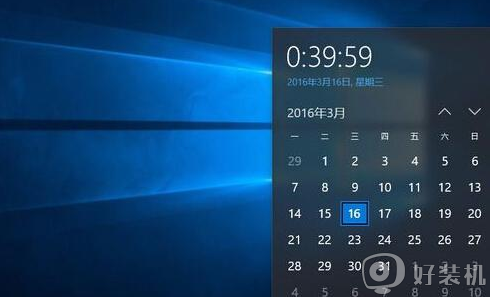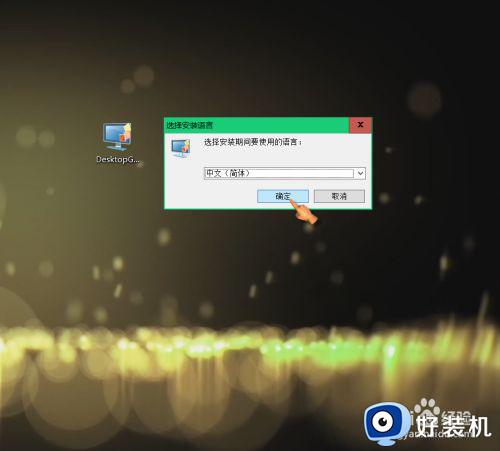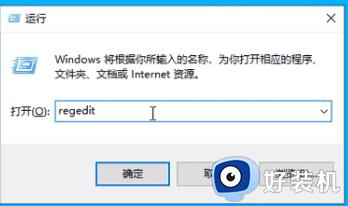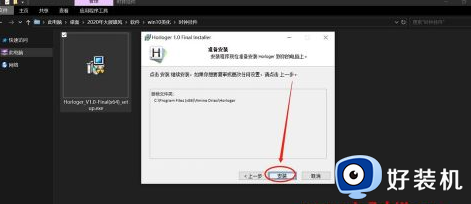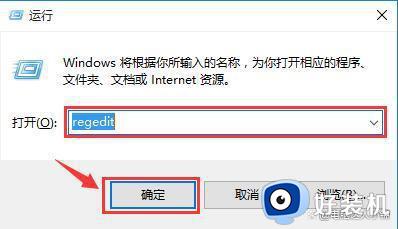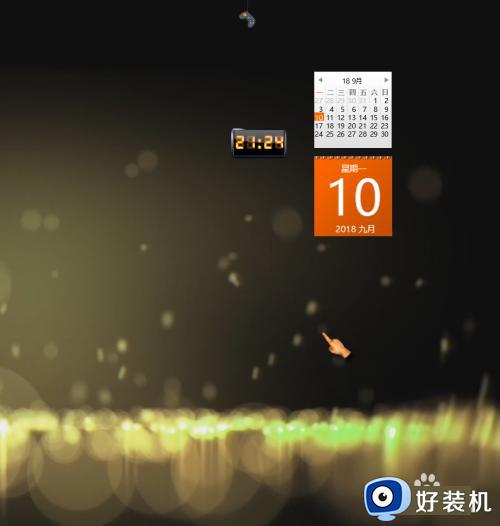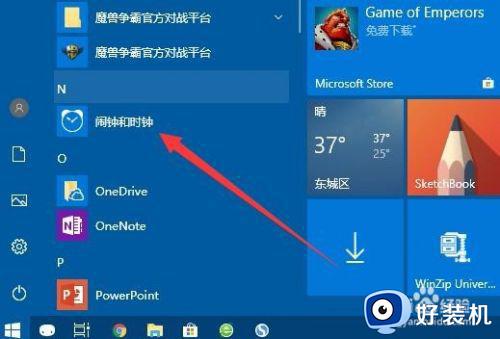win10显示其它地区时钟如何设置 win10设置显示其他地方时钟的步骤
时间:2024-03-01 18:02:37作者:huige
不同国家的时间都会有所不同,有些人为了可以及时了解到某个地区的时间,就想要在电脑中显示其他地区时钟,可是有很多win10旗舰版系统用户并不知道显示其它地区时钟如何设置吧,如果你有一样的需求,那就跟随着笔者的步伐一起来看看win10设置显示其他地方时钟的步骤。
方法如下:
1、我们在桌面左下角打开“开始”按钮,然后在菜单列表中找到并打开设置选项。
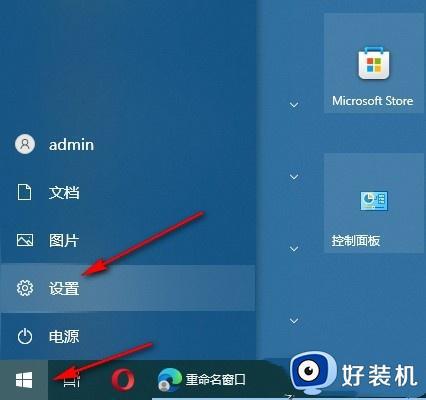
2、打开设置选项之后,我们再在Windows设置页面中打开时间和语言选项。
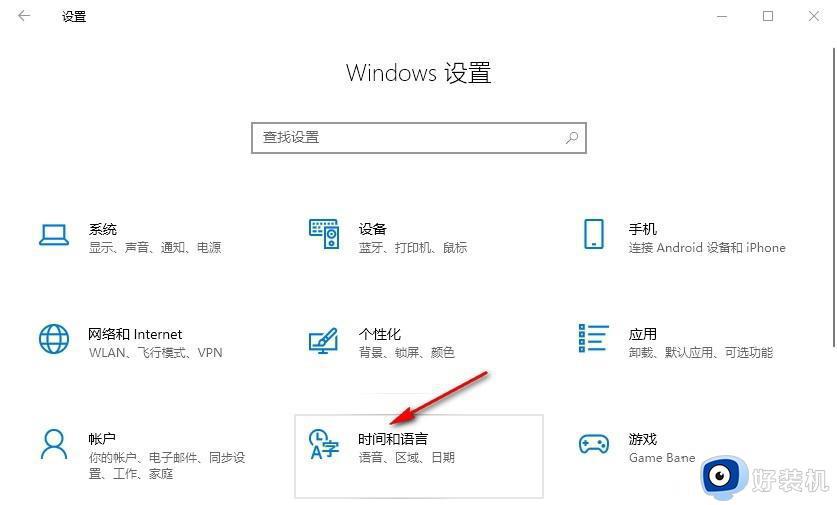
3、接着我们在日期和时间页面中点击打开“添加不同时区的时钟”选项。
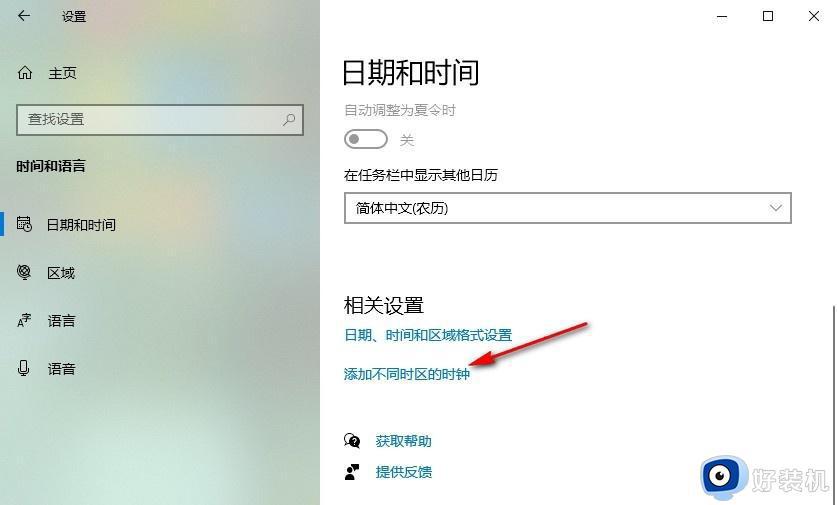
4、进入附加时钟设置页面之后,我们在该页面中先勾选“显示此时钟”选项,再选择好一个时区,最后点击应用和确定选项即可。
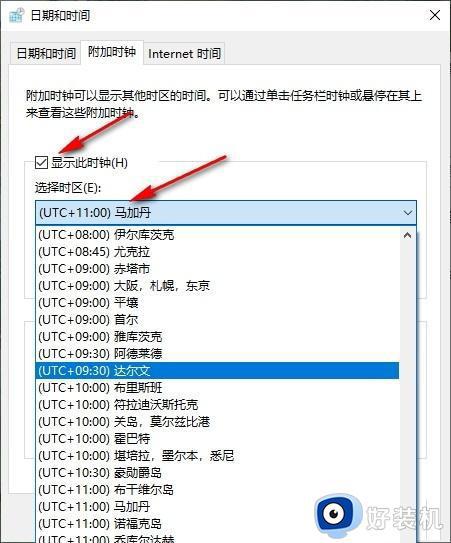
5、设置完成之后我们在任务栏右下角打开日历,然后在列表中就能看到当前时区时间以及添加的新时区的时间了。
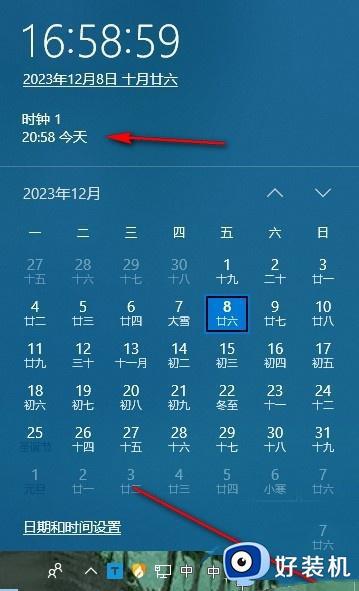
关于win10显示其它地区时钟的详细设置方法就给大家介绍到这里了,有需要的用户们可以参考上述方法步骤来进行设置,相信可以帮助到大家。